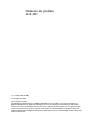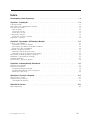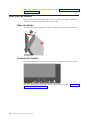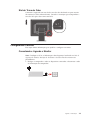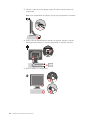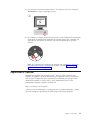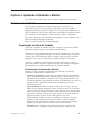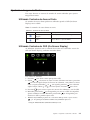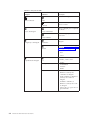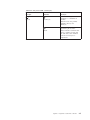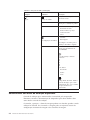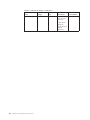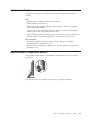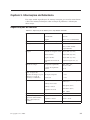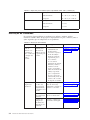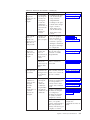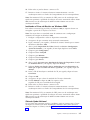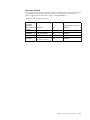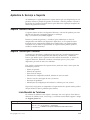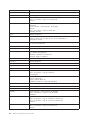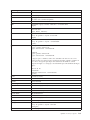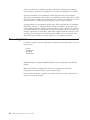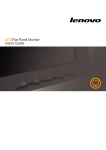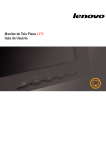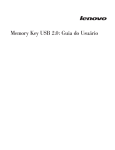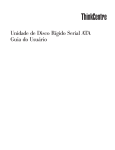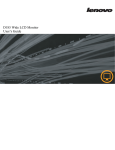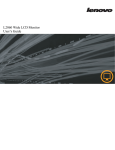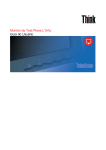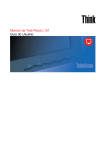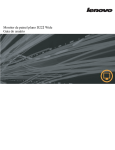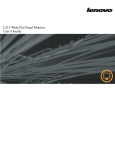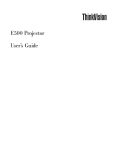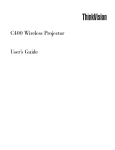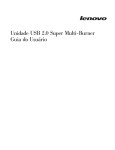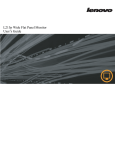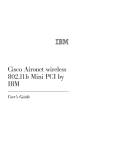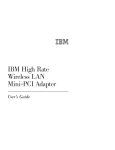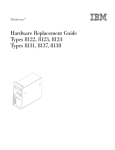Download Monitor de Tela Plana L171 Guia do Usu.rio
Transcript
Monitor de Tela Plana Guia do Usuário 2 Números do produto 4428-AB1 Terceira Edição (Julho de 2006) © Copyright Lenovo 2006. Todos os direitos reservados. USUÁRIOS DO GOVERNO DOS EUA - DIREITOS RESTRITOS: Nossos produtos e/ou serviços são fornecidos com DIREITOS RESTRITOS. Uso, duplicação ou divulgação pelo Governo estão sujeitos ao documento GSA ADP Schedule Contract com a Lenovo Group Limited, se houver, ou aos termos padrão desta licença comercial, ou, se a agência não puder aceitar este Programa sob estes termos, o Programa será fornecido sob as cláusulas definidas no documento Commercial Computer Software-Restricted Rights na FAR 52.227-19, quando aplicável, ou sob o documento Rights in Data-General, FAR 52.227.14 (Alternate III). Índice Informações sobre Segurança . . . . . . . . . . . . . . . . . . . . . . . . . i v Capítulo 1. Introdução . . . . . . . . . . . . . . . . . . . . . . . . . . . . . 1-1 Conteúdo Enviado . . . . . . . . . . Encaixando a Base e Manipulando o Monitor . Visão Geral do Produto . . . . . . . . Tipos de Ajustes . . . . . . . . . Controles do Usuário . . . . . . . . Slot de Trava do Cabo . . . . . . . Configurando o Monitor . . . . . . . . Conectando e Ligando o Monitor . . . . Registrando o Opcional . . . . . . . . . . . . . . . . . . . . . . . . . . . . . . . . . . . . . . . . . . . . . . . . . . . . . . . . . . . . . . . . . . . . . . . . . . . . . . . . . . . . . . . . . . . . . . . . . . . . . . . . . . . . . . . . . . . . . . . . . . . . . . . . . . . . . . . . . . . . . . . . . . . . . . . . . . . . . . . . . . . . . . . . . . . . . . . . . . . . . . . . . . . . . . . . . . . . . . . . . . . . . . . . . . . . . . . 1-1 1-1 1-2 1-2 1-2 1-3 1-3 1-3 1-5 Capítulo 2. Ajustando e Utilizando o Monitor . . . . . . . . . . . . . . . . . . . 2-1 Conforto e Acessibilidade . . . . . . . . . . Organizando sua Área de Trabalho . . . . . . Dicas Rápidas para Hábitos de Trabalho Saudáveis . Informações sobre Acessibilidade . . . . . . . Ajustando a Imagem do Monitor . . . . . . . . Utilizando Controles de Acesso Direto . . . . . Utilizando Controles do OSD (On-Screen Display) . Selecionando um Modo de Exibição Suportado . . . Entendendo o Gerenciamento de Energia . . . . . Cuidando do Monitor. . . . . . . . . . . . Desencaixando o Suporte do Monitor . . . . . . . . . . . . . . . . . . . . . . . . . . . . . . . . . . . . . . . . . . . . . . . . . . . . . . . . . . . . . . . . . . . . . . . . . . . . . . . . . . . . . . . . . . . . . . . . . . . . . . . . . . . . . . . . . . . . . . . . . . . . . . . . . . . . . . . . . . . . . . . . . . . . . . . . . . . . . . . . . . . . . . . . . . . . . . . . . . . . . . . . . . . . . . . . . . . . . . . . . . . . . . . . . . . . . . . . . . . . . . . . . . 2-1 2-1 2-2 2-2 2-3 2-3 2-3 2-6 2-7 2-9 2-9 Capítulo 3. Informações de Referência . . . . . . . . . . . . . . . . . . . . . . 3-1 Especificações do Monitor . . . . . . . . Resolução de Problemas . . . . . . . . . Configuração Manual da Imagem . . . . . Instalando Manualmente o Driver do Monitor Informações sobre Serviço . . . . . . . . . . . . . . . . . . . . . . . . . . . . . . . . . . . . . . . . . . . . . . . . . . . . . . . . . . . . . . . . . . . . . . . . . . . . . . . . . . . . . . . . . . . . . . . . . . . . . . . . . . . . . . . . . . . . . 3-1 3-2 3-4 3-4 3-6 Apêndice A. Serviço e Suporte . . . . . . . . . . . . . . . . . . . . . . . . . A-1 Suporte Técnico On-line . . . Suporte Técnico por Telefone . Lista Mundial de Telefones . . . . . . . . . . . . . . . . . . . . . . . . . . . . . . . . . . . . . . . . . . . . . . . . . . . . . . . . . . . . . . . . . . . . . . . . . . . . . . . . . . . A-1 . A-1 . A-1 Apêndice B. Avisos . . . . . . . . . . . . . . . . . . . . . . . . . . . . . . B-1 Marcas Registradas . © Copyright Lenovo 2006.. . . . . . . . . . . . . . . . . . . . . . . . . . . . . . . . B-2 iii Informações sobre Segurança Before installing this product, read the Safety Information. Antes de instalar este produto, leia as Informações de Segurança. Pred instalací tohoto produktu si prectete prírucku bezpecnostních instrukcí. Læs sikkerhedsforskrifterne, før du installerer dette produkt. Ennen kuin asennat tämän tuotteen, lue turvaohjeet kohdasta Safety Information. Avant d’installer ce produit, lisez les consignes de sécurité. Vor der Installation dieses Produkts die Sicherheitshinweise lesen. Prima di installare questo prodotto, leggere le Informazioni sulla Sicurezza. Lees voordat u dit product installeert eerst de veiligheidsvoorschriften. Les sikkerhetsinformasjonen (Safety Information) før du installerer dette produktet. Antes de instalar este produto, leia as Informações sobre Segurança. Antes de instalar este producto lea la información de seguridad. Läs säkerhetsinformationen innan du installerar den här produkten. © Copyright Lenovo 2006 . iiiiiiii iv Capítulo 1. Introdução Este Guia do Usuário contém informações detalhadas sobre o Monitor de Tela Plana . Para obter uma visão geral rápida, consulte o Pôster de Configuração que foi enviado com o monitor. Conteúdo Enviado O pacote do produto deve incluir os seguintes itens: v Pôster de Configuração v Guia de Segurança do Monitor, Resolução de Problemas e Garantia v CD Reference and Driver v Monitor de Tela Plana v Cabo de Alimentação v Cabo de Interface Analógica Conectado ao Monitor Encaixando a Base e Manipulando o Monitor Para configurar o monitor, consulte as ilustrações a seguir. Nota: Não toque no monitor dentro da área de tela. A área de tela é de vidro e pode ser danificada por manipulação errada ou pressão excessiva. © Copyright Lenovo 2006 . 1-1 Nota: Para conectar uma montagem VESA, consulte “Desencaixando o Suporte do Monitor” na página 2-9. Visão Geral do Produto Esta seção fornecerá informações sobre ajuste de posições do monitor, definição de controles do usuário e uso do slot de trava do cabo. Tipos de Ajustes Consulte a ilustração a seguir para obter um exemplo do intervalo de inclinação. -4° 30° Controles do Usuário O monitor tem controles na parte frontal que são utilizados para ajustar o vídeo. Para obter informações sobre como utilizar esses controles, consulte o “Ajustando a Imagem do Monitor” na página 2-3. 1-2 Monitor de Tela Plana Guia do Usuário Slot de Trava do Cabo O monitor é equipado com um slot de trava do cabo localizado na parte traseira do monitor (no canto inferior direito). Consulte as instruções que acompanham a trava do cabo para saber como conectá-la. Configurando o Monitor Esta seção fornece informações para ajudá-lo a configurar o monitor. Conectando e Ligando o Monitor Nota: Certifique-se de ler as Informações sobre Segurança localizadas no Guia de Segurança do Monitor, Resolução de Problemas e Garantia antes de executar este procedimento. 1. Desligue o computador e todos os dispositivos conectados e desconecte o cabo de alimentação do computador. Capítulo 1. Introdução 1-3 2. Conecte o cabo de sinal analógico à porta de vídeo na parte traseira do computador. Nota: Uma extremidade do cabo de sinal já está pré-conectada ao monitor. 3. Insira o cabo de alimentação no monitor, em seguida, conecte o cabo de alimentação do monitor e o cabo do computador às tomadas aterradas. 4. Ligue o monitor e o computador. 1-4 Monitor de Tela Plana Guia do Usuário 5. Para instalar o driver do monitor, insira o CD Reference and Driver, clique em Instalar driver e siga as instruções na tela. 6. Para otimizar a imagem do monitor, pressione a tecla Configuração Automática da Imagem. A configuração automática da imagem requer que o monitor seja aquecido por pelo menos 15 minutos. Isso não é requerido para operação normal. Nota: Se a configuração automática da imagem não estabelecer a imagem de sua preferência, execute a configuração manual. Consulte “Configuração Manual da Imagem” na página 3-4. Registrando o Opcional Obrigado por adquirir este produto Lenovo™. Reserve alguns minutos para registrar seu produto e fornecer informações que ajudarão a Lenovo a melhorar seus serviços. É importante que você forneça-nos feedback para que possamos desenvolver produtos e serviços úteis a você, melhorando assim a nossa comunicação. Registre o opcional no Web site: http://www.lenovo.com/register A Lenovo enviará informações e atualizações para o produto registrado, a menos que você indique no questionário do Web site que não deseja recebê-las. Capítulo 1. Introdução 1-5 Capítulo 2. Ajustando e Utilizando o Monitor Esta seção fornecerá informações sobre o ajuste e a utilização de seu monitor. Conforto e Acessibilidade Uma boa prática ergonômica é importante para obter o máximo de seu computador pessoal e evitar desconfortos. Organize seu local de trabalho e o equipamento utilizado para que se adaptem às suas necessidades individuais e ao tipo de trabalho que você executa. Além disso, tenha hábitos de trabalho saudáveis para maximizar seu desempenho e conforto enquanto utiliza o computador. Para obter informações mais detalhadas sobre qualquer um desses tópicos, visite o Web site Healthy Computing no endereço: http://www.ibm.com/pc/ww/healthycomputing Organizando sua Área de Trabalho Utilize uma superfície de trabalho com altura adequada e uma área de trabalho disponível para permitir que você trabalhe confortavelmente. Organize sua área de trabalho para que corresponda à maneira como você utiliza os materiais e o equipamento. Mantenha sua área de trabalho limpa e livre para os materiais que você normalmente utiliza e coloque os itens que utiliza com mais freqüência, como mouse do computador e telefone, dentro de fácil alcance. O layout e a configuração do equipamento exercem um grande papel em sua postura de trabalho. Os tópicos a seguir descrevem como otimizar a configuração do equipamento para obter e manter uma boa postura de trabalho. Posicionando e Visualizando o Monitor Posicione e ajuste o monitor do computador para obter uma visualização confortável, considerando os seguintes itens: v Distância de visualização: As distâncias de visualização ideais para monitores vão de aproximadamente 510 mm a 760 mm (20 Pol. a 30 Pol.) e podem variar dependendo da luz ambiente e da hora do dia. Você pode obter distâncias de visualização diferentes reposicionando o monitor ou modificando sua postura ou posição da cadeira. Utilize uma distância de visualização que seja mais confortável para você. v Altura do monitor: Posicione o monitor de forma que sua cabeça e pescoço fiquem em uma posição confortável e neutra (vertical ou ereta). Se seu monitor não tiver ajustes de altura, você poderá precisar colocar livros ou outros objetos firmes sob a base do monitor para obter a altura desejada. Uma orientação geral é posicionar o monitor de forma que a parte superior da tela fique abaixo ou ligeiramente abaixo da altura de seus olhos quando você estiver confortavelmente sentado. No entanto, certifique-se de otimizar a altura do monitor para que a linha do local entre seus olhos e o centro do monitor adapte-se às suas preferências de distância visual e visualização confortável quando seus músculos oculares estiverem em um estado relaxado. v Inclinação: Ajuste a inclinação do monitor para otimizar a aparência do conteúdo da tela e acomodar sua postura preferida para cabeça e pescoço. © Copyright Lenovo 2006 . 2-1 v Local geral: Posicione o monitor para evitar luminosidade ou reflexos na tela provenientes de iluminação superior ou de janelas próximas. A seguir há algumas outras dicas para se obter uma visualização confortável do monitor: v Utilize iluminação adequada para o tipo de trabalho que está executando. v Utilize os controles de ajuste de brilho, contraste e imagem do monitor, se equipado, para otimizar a imagem na tela a fim de atender às suas preferências visuais. v Mantenha a tela do monitor limpa para que você possa focalizar o conteúdo da tela. Qualquer atividade visual concentrada e constante pode ser cansativa para os olhos. Certifique-se de periodicamente focalizar um objeto distante da tela do monitor a fim de permitir relaxamento aos músculos oculares. Se tiver dúvidas sobre fatiga ocular ou desconforto visual, consulte um oftalmologista para obter aconselhamento. Dicas Rápidas para Hábitos de Trabalho Saudáveis As seguintes informações são um resumo de alguns fatores importantes a serem considerados para que você se mantenha confortável e produtivo enquanto utiliza o computador. v Boa postura começa com a configuração do equipamento: O layout de sua área de trabalho e a configuração do equipamento de computador têm um grande efeito em sua postura durante o uso do computador. Certifique-se de otimizar a posição e a orientação de seu equipamento seguindo as dicas descritas em “Organizando sua Área de Trabalho” na página 2-1 para manter uma postura confortável e produtiva. Além disso, certifique-se de utilizar os recursos de ajuste de componentes do computador e da mobília do escritório para obter uma melhor adaptação de suas preferências agora e conforme elas mudarem com o tempo. v Pequenas alterações na postura podem ajudar a evitar desconforto: Quanto mais tempo você permanecer sentado e trabalhando no computador, mais importante será observar sua postura de trabalho. Evite assumir uma postura por um período de tempo estendido. Periodicamente, faça pequenas modificações em sua postura para ajudar a deter quaisquer desconfortos que possam surgir. Utilize todos os ajustes que sua mobília de escritório ou equipamento oferecem para acomodar alterações na postura v Pausas curtas, periódicas, ajudam a assegurar uma computação saudável: Como a computação é principalmente uma atividade estática, é particularmente importante fazer pausas curtas durante o trabalho. Periodicamente, levante de sua área de trabalho, alongue-se, caminhe para tomar um copo de água ou de alguma forma pare por alguns instantes de utilizar o computador. Uma pausa curta durante o trabalho fornece ao seu corpo uma alteração de postura agradável e ajuda a assegurar que você se mantenha confortável e produtivo enquanto trabalha. Informações sobre Acessibilidade A Lenovo está comprometida em fornecer às pessoas com deficiências físicas um melhor acesso a informações e tecnologia. Com tecnologias assistidas, os usuários podem acessar informações da forma mais apropriada à sua deficiência. Algumas dessas tecnologias já são fornecidas em seu sistema operacional; outras podem ser adquiridas através de fornecedores ou acessadas em: http://www.ibm.com/able/ 2-2 Monitor de Tela Plana Guia do Usuário Ajustando a Imagem do Monitor Esta seção descreve os recursos de controle do usuário utilizados para ajustar a imagem do monitor. Utilizando Controles de Acesso Direto Os controles de acesso direto podem ser utilizados quando o OSD (On Screen Display) não é exibido. Nota: Os controles de acesso direto são azuis. Tabela 2-1. Controles de Acesso Direto Ícone Controle Descrição Configuração da Imagem Ativa o ajuste automático de imagem. Brilho Acesso direto ao ajuste de Brilho. Utilizando Controles do OSD (On-Screen Display) As definições ajustáveis com os controles do usuário são visualizadas através do OSD (On-Screen Display), conforme mostrado abaixo. Para utilizar os controles: 1. Pressione para abrir o menu principal do OSD. ou para mover-se entre os ícones. Selecione um ícone e pressione 2. Utilize para acessar aquela função. Se houver um submenu, você poderá se mover ou , em seguida, pressione entre as opções utilizando para selecionar aquela função. Utilize ou para fazer ajustes. Pressione para salvar. 3. Pressione para mover-se para trás através dos submenus e sair do OSD. 4. Mantenha pressionado por 10 segundos para travar o OSD. Isso impedirá ajustes acidentais no OSD. Mantenha pressionado por 10 segundos para destravar o OSD e permitir ajustes nele. 5. Habilita a função DDC/CI por padrão. Use a tecla Sair do OSD, pressione e segure os botões por 10 segundos para desabilitar / habilitar a função DDC/CI. Aparecerá a mensagem "DDC/CI disabled" (DDC/CI desabilitada) na tela. Capítulo 2. Ajustando e Utilizando o Monitor 2-3 Tabela 2-2. Funções do OSD Ícone do OSD no Menu Principal Submenu Descrição Ajusta o brilho global Brilho/Contraste Brilho Ajusta a diferença entre áreas claras e escuras Contraste Move a imagem para a esquerda ou direita. Posição da Imagem Posição Horizontal Move a imagem para a cima ou para baixo. Posição Vertical Otimiza automaticamente a imagem. Configuração da Imagem Automático Manual Otimiza manualmente a imagem. Consulte “Configuração Manual da Imagem” na página 3-4. v Clock v Fase v Salvar Ajusta a intensidade do vermelho, verde e azul. Propriedades da Imagem Cor Modo pré-definido v Padrão v Avermelhado v Azulado • sRGB Personalizado v Vermelho: Aumenta ou diminui a saturação de ’vermelho’ na imagem. v Verde: Aumenta ou diminui a saturação de ’verde’ na imagem. v Vermelho: Aumenta ou diminui a saturação de ’azul’ na imagem. v Salvar: Salva as opções de cor personalizadas 2-4 Monitor de Tela Plana Guia do Usuário Tabela 2-2. Funções do OSD (continuação) Ícone do OSD no Menu Principal Opções Submenu Informações Idioma Descrição Mostra a resolução, a taxa de atualização e os detalhes do produto. Nota: Essa tela não permite nenhuma alteração nas definições. Esta seção lista os idiomas suportados pelo monitor. Nota: O idioma escolhido afeta apenas o idioma do OSD. Ele não tem efeito sobre nenhum software em execução no computador. Capítulo 2. Ajustando e Utilizando o Monitor 2-5 Tabela 2-2. Funções do OSD (continuação) Ícone do OSD no Menu Principal Submenu Descrição Posição do menu ajusta o local do menu na tela. Opções Posição do Menu Padrão Padrão retorna a posição do menu para as definições padrão. Personalizado v Horizontal: Altera a posição horizontal do OSD. v Vertical: Altera a posição vertical do OSD. v Salvar v Cancelar Reconfiguração de Fábrica v Reconfigurar Reconfigura o monitor para as definições de fábrica originais. Acessibilidade Controla definições de botões e menus para preferências de acessibilidade. Taxa de repetição de botão: Selecione ou para alterar. v Desativado v Padrão v Lento Tempo limite de menu: Define o período de tempo que o OSD permanecerá ativo após a última vez que um botão for pressionado. Selecionando um Modo de Exibição Suportado O modo de exibição que o monitor utiliza é controlado pelo computador. Entretanto, consulte a documentação do computador para obter detalhes sobre como alterar os modos de exibição. O tamanho, a posição e a forma da imagem poderão ser alterados quando o modo exibição for alterado. Isso é normal e a imagem pode ser reajustada através da configuração automática da imagem e dos controles de imagem. 2-6 Monitor de Tela Plana Guia do Usuário Ao contrário de monitores CRT, que requerem uma alta taxa de atualização para minimizar a oscilação, a tecnologia LCD ou Painel Plano é inerentemente livre de oscilações. Nota: Se o seu sistema tiver sido utilizado anteriormente com um monitor CRT e atualmente estiver configurado para um modo de exibição fora do intervalo desse monitor, você poderá precisar reconectar o monitor CRT temporariamente até reconfigurar o sistema; preferivelmente para 1280 x 1024 em 60 Hz, que é o modo de Exibição de Resolução Nativa. Os modos de exibição mostrados a seguir foram otimizados na fábrica. Tabela 2-3. Modos de Exibição Definidos na Fábrica Definição Taxa de Atualização 640 x 350 70 Hz 640 x 480 60 Hz, 72 Hz, 75 Hz 720 x 400 70 Hz 800 x 600 60 Hz, 72 Hz, 75 Hz 1024 x 768 60 Hz, 70 Hz, 75 Hz 1280 x 1024 60 Hz, 70 Hz, 75 Hz Entendendo o Gerenciamento de Energia O gerenciamento de energia é chamado quando o computador reconhece que você não utilizou o mouse ou o teclado durante um período definido pelo usuário. Existem vários estados, conforme descritos na tabela a seguir. Para obter um ótimo desempenho, desligue o monitor no final de cada dia de trabalho ou sempre que você não for utilizá-lo por longos períodos durante o dia. Tabela 2-4. Indicador de Energia Estado Indicador de Energia Tela Operação de Restauração Ativado Verde fixo Normal Em Espera/Suspenso Âmbar fixo Em branco Pressione uma tecla ou mova ou mouse Conformidade ENERGY STAR Poderá haver um ligeiro retardo antes da imagem reaparecer. Nota: Em Espera também ocorrerá se não houver nenhuma saída de imagem para o monitor. Capítulo 2. Ajustando e Utilizando o Monitor 2-7 Tabela 2-4. Indicador de Energia (continuação) Estado Indicador de Energia Tela Desativado Desativado Em branco Operação de Restauração Pressione uma tecla ou mova ou mouse Poderá haver um ligeiro retardo antes da imagem reaparecer. 2-8 Monitor de Tela Plana Guia do Usuário Conformidade ENERGY STAR Cuidando do Monitor Certifique-se de desligar a energia antes de executar qualquer manutenção no monitor. Não: v Aplique água ou líquidos diretamente no monitor. v Utilize solventes ou abrasivos. v Utilize materiais de limpeza inflamáveis para limpar o monitor ou qualquer outro equipamento elétrico. v Toque a área da tela do monitor com itens afiados ou abrasivos. Esse tipo de contato pode causar danos permanentes na tela. v Utilize qualquer produto de limpeza que contenha uma solução antiestática ou aditivos similares. Isso poderá prejudicar o revestimento da área da tela. Faça o Seguinte v Umedeça levemente um pano macio com água e utilize-o para limpar cuidadosamente as coberturas e a tela. v Remova marcas de gordura ou digitais com um pano úmido e um pouco de detergente suave. Desencaixando o Suporte do Monitor Gire cuidadosamente ambas as extremidades do cilindro e remova-o na direção mostrada. Isso permite acesso aos parafusos que conectam o suporte ao monitor. Capítulo 2. Ajustando e Utilizando o Monitor 2-9 Capítulo 3. Informações de Referência Esta seção contém especificações do monitor, instruções para instalar manualmente o driver do monitor, informações sobre resolução de problemas e informações sobre serviço. Especificações do Monitor Tabela 3-1. Especificações do Monitor para o Tipo-Modelo 4428-AB1 Altura 382,3 mm; 387,3mm(PSWG) Profundidade 162 mm Largura 366.8 mm; 370.8mm(PSWG) Suporte Intervalo de inclinação -4°/+30° Montagem VESA Suportada 100 mm (3,94 Pol.) Dimensões Braço radial vendido separadamente. Imagem Entrada de energia Tamanho da imagem visível 431,80 mm (17,0 Pol.) Altura máxima 270,34 mm (10,6 Pol.) Largura máxima 337,92 mm (13,3 Pol.) Densidade horizontal em pixel 0,264 mm (0,010 Pol.) (V) Voltagem de suprimento 100 - 240 V AC, 60/50 ± 3 Hz Corrente de suprimento máxima 1,5 A Consumo de energia Operação normal Nota: As figuras de consumo de energia são para Em Espera/Suspenso o monitor e a fonte de Desativado alimentação combinados. <35 Entrada de vídeo Unidade Direta Analógica, 75 ohms 0,7 V Sinal de entrada Definição horizontal Definição vertical Freqüência de clock <2W <1W 1280 pixels (máx.) 1024 linhas (máx.) 140 © Copyright Lenovo 2006. W MHz Comunicações VESA DDC CI Modos de Exibição Suportados (VESA Modos padrão entre intervalos anotados) Freqüência horizontal 30 kHz - 83 kHz Freqüência vertical 55 Hz - 75 Hz Resolução Nativa 1280 x 1024 em 60 Hz 3-1 Tabela 3-1. Especificações do Monitor para o Tipo-Modelo 4428 - AB1 (continuação) Temperatura Umidade Operação 10° a 35° C (5° a 95° F) Armazenamento -20° a 60° C (-4° a 140° F) Transporte -20° a 60° C (-4° a 140° F) Operação 10% a 80% Armazenamento 5% a 95% Transporte 5% a 95% Resolução de Problemas Se você tiver algum problema ao configurar ou utilizar o monitor, poderá resolvê-lo sozinho. Antes de ligar para o representante ou para a Lenovo, tente as ações sugeridas que são adequadas ao seu problema. Tabela 3-2. Resolução de Problemas Problema Causa Possível Ação Sugerida As palavras ″Fora do Intervalo″ são mostradas na tela e o indicador de energia está verde e piscando. O sistema está v Se você estiver definido para substituindo um um modo de monitor antigo, exibição que não reconecte-o e ajuste o é suportado pelo modo de exibição monitor. dentro do intervalo especificado para o novo monitor. Referência “Selecionando um Modo de Exibição Suportado” na página 2-6 v Se você estiver utilizando um sistema Windows, reinicie o sistema no modo seguro, em seguida, selecione um modo de exibição suportado para o computador. v Se essas opções não funcionarem, entre em contato com o Centro de Suporte ao Cliente. A qualidade da imagem está inaceitável. 3-2 Monitor de Tela Plana Guia do Usuário O cabo de sinal de vídeo não está conectado completamente ao monitor ou ao sistema. Certifique-se de que o cabo de sinal esteja firmemente conectado ao sistema e ao monitor. “Conectando e Ligando o Monitor” na página 1-3 As definições de cor podem estar incorretas. Selecione outra definição de cor no menu OSD. “Ajustando a Imagem do Monitor” na página 2-3 A função de configuração automática de imagem não foi executada. Execute a configuração automática de imagem. “Ajustando a Imagem do Monitor” na página 2-3 Tabela 3-2. Resolução de Problemas (continuação) Problema Causa Possível Ação Sugerida Referência O indicador de energia não acende e não há nenhuma imagem. v O comutador de energia do monitor não está ligado. v Certifique-se de que o cabo de alimentação esteja conectado adequadamente. “Conectando e Ligando o Monitor” na página 1-3 v O cabo de alimentação está frouxo ou desconectado. v Certifique-se de que a tomada tenha energia. v Não há energia na tomada. v Ligue o monitor. v Tente utilizar outro cabo de alimentação. v Tente utilizar outra tomada. A tela está em branco e o indicador de energia está com âmbar fixo ou verde piscando O monitor está v Pressione qualquer no modo Em tecla no teclado ou Espera/Suspenso mova o mouse para restaurar a operação. O indicador de energia está verde, mas não há nenhuma imagem. O cabo de sinal de vídeo está frouxo ou desconectado do sistema ou do monitor. “Entendendo o Gerenciamento de Energia” na página 2-7 v Verifique as definições de Opções de Energia no computador. Certifique-se de que o cabo de vídeo esteja conectado ao sistema adequadamente. “Conectando e Ligando o Monitor” na página 1-3 O brilho e o Ajuste a definição de contraste do brilho e contraste no monitor estão na menu OSD. definição mais baixa. “Ajustando a Imagem do Monitor” na página 2-3 Um ou mais pixels aparecem descoloridos Isso é uma característica da tecnologia LCD e não um defeito do LCD. Se houver mais de cinco pixels ausentes, entre em contato com o Centro de Suporte ao Cliente. Apêndice A, “Serviço e Suporte”, na página A-1 v Linhas obscuras no texto ou uma imagem borrada. v A configuração da imagem não foi otimizada Ajuste as definições de resolução no sistema para que correspondam à resolução nativa desse monitor: 1280 x 1024 em 60 Hz. “Ajustando a Imagem do Monitor” na página 2-3 v Linhas horizontais ou verticais através da imagem. v A definição Propriedades Execute a configuração de Vídeo do sistema não foi automática da imagem. Se a configuração otimizada. automática da imagem não ajudar, execute a configuração manual. Ao trabalhar na resolução nativa, você poderá localizar aprimoramentos adicionais ajustando a definição DPI (Pontos por Polegada) no sistema. “Configuração Manual da Imagem” na página 3-4 “Selecionando um Modo de Exibição Suportado” na página 2-6 Consulte a seção Avançado das propriedades de vídeo do sistema. Capítulo 3. Informações de Referência 3-3 Configuração Manual da Imagem Se a configuração automática da imagem não estabelecer a imagem de sua preferência, execute a configuração manual. Nota: Mantenha o monitor ligado por cerca de 15 minutos, até que ele aqueça. 1. Pressione na parte inferior do monitor para abrir o menu OSD. 2. Utilize ou para selecionar e pressione para acessar. 3. Utilize ou para selecionar o ajuste Clock e Fase. v Clock (freqüência em pixel) ajusta o número de pixels varridos por uma varredura horizontal. Se a freqüência não estiver correta, a tela mostrará faixas verticais e a imagem não terá a largura correta. v Fase ajusta a fase do sinal de clock do pixel. Com um ajuste de fase errado, a imagem apresenta distorções horizontais na imagem clara. 4. Quando a imagem não parecer mais distorcida, salve os ajustes Clock e Fase. 5. Pressione para sair do menu OSD. Instalando Manualmente o Driver do Monitor A seguir há etapas para instalar manualmente o driver do monitor no Microsoft® Windows XP® e Microsoft Windows 2000 Professional. Consulte a seção Install Driver do CD Reference and Driver para obter informações sobre a instalação automática. Instalando o Driver do Monitor no Windows Vista Para instalar o driver no Microsoft® Windows Vista, faça o seguinte: Nota: Deve-se fazer o download dos arquivos do CD do monitor Lenovo para usar o recurso Plug and Play do Windows Vista. 1. Desligue o computador e todos os dispositivos conectados. 2. Certifique-se de que o monitor esteja conectado corretamente. 3. Ligue o monitor e, em seguida, o sistema. Espere a iniciação do computador no sistema operacional Windows Vista. 4. Abra a janela Propriedades de Vídeo clicando em Iniciar, Painel de controle e clicando duas vezes no ícone Hardware e som. 5. Clique no ícone Personalização. 6. Clique no ícone Configurações de vídeo. 7. Clique no botão Configurações avançadas. 8. Clique na guia Monitor. 9. Clique no botão Propriedades. 10. Clique na guia Driver. 11. Abra a janela “Atualizar software de driver - Monitor PnP genérico” clicando em Atualizar driver e clique no botão “Procurar software de driver em meu computador”. 12. Selecione “Deixe-me escolher a partir de uma lista de drivers de dispositivo em meu computador”. 3-4 Monitor de Tela Plana Guia do Usuário 13. Clique no botão Have Disk (Com disco). Clique no botão Browse (Procurar) e navegue até o seguinte diretório: X:\Monitor Drivers\Windows Vista (onde X é a letra que representa a unidade de CD-ROM). 14. Selecione o arquivo “LEN114C.inf” e clique no botão Open (Abrir). Clique no botão OK. 15. Selecione LEN114C e clique em Next (Avançar). Os arquivos serão copiados do CD para a unidade de disco rígido. 16. Feche todas as janelas e remova o CD. 17. Reinicie o computador. O sistema selecionará automaticamente a taxa de atualização máxima e os perfis de coincidência de cor correspondentes. Nota: Em monitores LCD, ao contrário de CRTs, uma taxa de atualização mais rápida não aprimora a qualidade de exibição. A Lenovo recomenda utilizar 1280 x 1024 a uma taxa de atualização de 60 Hz, ou 640 x 480 a uma taxa de atualização de 60 Hz. Instalando o Driver do Monitor no Windows XP Para utilizar o recurso Plug and Play no Windows XP, os arquivos devem ser carregados a partir do CD Reference and Driver. Nota: Esta seção deve ser concluída antes de continuar com a configuração automática de imagem no Windows XP. 1. Desligue o computador e todos os dispositivos conectados. 2. Assegure-se de que o monitor esteja conectado corretamente. 3. Ligue o monitor e, em seguida, a unidade de sistema. Permita que o sistema inicialize no Windows XP. 4. Abra a janela Propriedades de Vídeo clicando em Iniciar →Configurações →Painel de Controle, e, em seguida, dê um clique duplo no ícone Vídeo. 5. Clique na guia Configurações. 6. Clique no botão Avançado. 7. Clique na guia Monitor. 8. Clique no botão Propriedades. 9. Clique na guia Drivers. 10. Abra a janela Assistente para Atualização de Hardware clicando em Atualizar Driver e, em seguida, clique em Avançar. 11. Selecione Instalar de uma lista ou local específico (avançado) e, em seguida, clique em Avançar. 12. Insira o CD de Instalação na unidade de CD, em seguida, clique no botão Com Disco. 13. Clique em OK. 14. Assegure-se de que a letra da unidade de CD esteja selecionada. 15. Escolha Monitor e clique em OK. Os arquivos serão copiados do CD para a unidade de disco rígido. 3-4 Monitor de Tela Plana Guia do Usuário 16. Feche todas as janelas abertas e remova o CD. 17. Reinicie o sistema. O sistema selecionará automaticamente a taxa de atualização máxima e os Perfis de Correspondência de Cor correspondentes. Nota: Em monitores LCD, ao contrário de CRTs, uma taxa de atualização mais rápida não aprimora a qualidade de exibição. A Lenovo recomenda utilizar 1280 x 1024 em uma taxa de atualização de 60 Hz ou 640 x 480 em uma taxa de atualização de 60 Hz. Instalando o Driver do Monitor no Windows 2000 Para utilizar o recurso Plug and Play no Windows 2000, os arquivos devem ser carregados a partir do CD Reference and Driver. Nota: Esta seção deve ser concluída antes de continuar com a configuração automática de imagem no Windows 2000. 1. Desligue o computador e todos os dispositivos conectados. 2. Assegure-se de que o monitor esteja conectado corretamente. 3. Ligue o monitor e, em seguida, a unidade de sistema. Permita que o sistema inicialize no Windows 2000. 4. Abra a janela Propriedades de Vídeo clicando em Iniciar →Configurações →Painel de Controle, e, em seguida, dê um clique duplo no ícone Vídeo. 5. Clique na guia Configurações. 6. Clique no botão Avançado. 7. Clique na guia Monitor. 8. Clique no botão Propriedades. 9. Clique na guia Drivers. 10. Abra a janela Assistente para Atualização de Driver de Dispositivo clicando em Atualizar Driver e, em seguida, clique em Avançar. 11. Selecione Exibir uma lista de drivers conhecidos para este dispositivo, de modo que eu possa escolher um driver específico e, em seguida, clique em Avançar. 12. Insira o CD de Instalação na unidade de CD, em seguida, clique no botão Com Disco. 13. Clique em OK. 14. Assegure-se de que a letra da unidade de CD esteja selecionada. 15. Escolha Monitor e clique em OK. Os arquivos serão copiados do CD para a unidade de disco rígido. 16. Feche todas as janelas abertas e remova o CD. 17. Reinicie o sistema. O sistema selecionará automaticamente a taxa de atualização máxima e os Perfis de Correspondência de Cor correspondentes. Nota: Em monitores LCD, ao contrário de CRTs, uma taxa de atualização mais rápida não aprimora a qualidade de exibição. A Lenovo recomenda utilizar 1280 x 1024 em uma taxa de atualização de 60 Hz ou 640 x 480 em uma taxa de atualização de 60 Hz. Obtendo Ajuda Adicional Se você ainda não conseguir resolver o problema, entre em contato com o Centro de Suporte ao Cliente. Para obter informações adicionais sobre como contatar o Centro de Suporte ao Cliente, consulte Apêndice A, “Serviço e Suporte”, na página A-1. Capítulo 3. Informações de Referência 3-5 Informações sobre Serviço Números do Produto O número do produto de seu monitor está localizado na lateral do painel de vídeo, conforme mostrado abaixo. Responsabilidades do Cliente A garantia não se aplica a um produto que foi danificado devido a acidente, mau uso, mau trato, instalação inadequada, uso contrário às especificações e instruções do produto, desastre natural ou pessoal ou alterações, reparos ou modificações não autorizadas. A seguir há exemplos de mal uso ou maltrato não coberto pela garantia: v Imagens queimadas na tela de um monitor CRT. A imagem queimada pode ser evitada utilizando um salva-tela móvel ou gerenciamento de energia. v Danos físicos nas tampas, no painel, na base e nos cabos. v Arranhões ou perfurações nas telas de monitores. 3-6 Monitor de Tela Plana Guia do Usuário Peças de Serviço As seguintes peças são para uso pelo serviço ou representantes autorizados Lenovo para suporte à garantia do cliente. As peças são apenas para uso de serviço. A tabela a seguir mostra informações para o modelo 4428-Ax1. Tabela 3-3. Lista de Peças de Serviço Número de Peça FRU (Unidade Substituível em Descrição Campo) 30R5647 L172 Monitor 30R5139 41A1598 MTM (Modelo do Tipo de Máquina) Preto 4428-AB1 L172 FRU Monitor Preto 4428-AB1 L172 Cabo de vídeo Preto 4428-AB1 L172 FRU suporte montado com a base Preto 4428-AB1 L 30R5648 Cor L L L lL lL Capítulo 3. Informações de Referência 3-7 Apêndice A. Serviço e Suporte As informações a seguir descrevem o suporte técnico que está disponível para este produto, durante o período de garantia ou durante a vida do produto. Consulte a Declaração de Garantia Limitada Lenovo para obter uma explicação completa dos termos de garantia da Lenovo. Suporte Técnico On-line O suporte técnico on-line está disponível durante a vida útil do produto por meio do Web site Personal Computing Support, no endereço http://www.lenovo.com/think/support. Durante o período de garantia, a assistência para substituição ou troca de componentes com defeito está disponível. Além disso, se seu opcional estiver instalado em um computador ThinkPad ou ThinkCentre, você poderá receber assistência em seu local. O representante de suporte técnico poderá ajudá-lo a escolher a melhor alternativa. Suporte Técnico por Telefone O suporte para instalação e configuração por meio do Customer Support Center será cancelado ou estará disponível com cobrança de uma taxa, a critério da Lenovo, por 90 dias após o opcional ter sido retirado do mercado. As ofertas de suportes adicionais, incluindo assistência à instalação passo a passo, estão disponíveis por meio de uma taxa simbólica. Para ajudar o representante de suporte técnico, tenha em mãos a maior parte das informações possível: v Nome do opcional v Número do opcional v Nota fiscal de compra v Fabricante do computador, modelo, número de série e manual v Palavra exata da mensagem de erro (se houver) v Descrição do problema v Informações de configuração de hardware e software para seu sistema Se possível, esteja junto ao computador. O representante de suporte técnico poderá desejar orientá-lo sobre o problema pelo telefone. Lista Mundial de Telefones Os números de telefone estão sujeitos a alterações sem aviso prévio. Para obter os números de telefone atuais, acesse http://www.lenovo.com/think/support e clique em Support phone list. País ou Região Número do Telefone Africa África: +44 (0)1475-555-055 África do Sul: +27-11-3028888 e 0800110756 África Central: Contacte o serviço de assistência técnica da Lenovo. © Copyright Lenovo 2006. A-1 País ou Região Número do Telefone Argentina 0800-666-0011 (Espanhol) Austrália 131-426 (Inglês) Áustria Suporte durante o funcionamento: 01-24592-5901 Serviço de garantia e suporte: 01-211-454-610 (Alemão) Bélgica Suporte durante o funcionamento: 02-210-9820 (Holandês) Suporte durante o funcionamento: 02-210-9800 (Francês) Serviço de garantia e suporte: 02-225-3611 (Holandês, Francês) Bolívia 0800-0189 (Espanhol) Brasil Região de São Paulo: (11) 3889-8986 Ligação gratuita fora da região de São Paulo: 0800-7014-815 (Português do Brasil) Canadá 1-800-565-3344 (Inglês, Francês) Em Toronto: 416-383-3344 Chile 800-224-488 (Espanhol) China 800-810-1818 (Mandarim) China (Hong Kong S.A.R.) PC doméstico: 852-2825-7799 PC comercial: 852-8205-0333 ThinkPad e WorkPad: 852-2825-6580 (Cantonês, Inglês, Putonghua) Colômbia 1-800-912-3021 (Espanhol) Costa Rica 284-3911 (Espanhol) Croácia 0800-0426 Chipre +357-22-841100 República Tcheca +420-2-7213-1316 Dinamarca Suporte durante o funcionamento: 4520-8200 Serviço de garantia e suporte: 7010-5150 (Dinamarquês) República Dominicana 566-4755 566-5161 ramal 8201 Ligação gratuita dentro da República Dominicana: 1-200-1929 (Espanhol) Equador 1-800-426911 (Espanhol) El Salvador 250-5696 (Espanhol) Estônia +386-61-1796-699 Finlândia Suporte durante o funcionamento: 09-459-6960 Serviço de garantia e suporte: +358-800-1-4260 (Finlandês) França Suporte durante o funcionamento: 0238-557-450 Serviço de garantia e suporte (hardware): 0810-631-213 Serviço de garantia e suporte (software): 0810-631-020 (Francês) Alemanha Suporte durante o funcionamento: 07032-15-49201 Serviço de garantia e suporte: 01805-25-35-58 (Alemão) A-2 Monitor de Tela Plana Guia do Usuário País ou Região Número do Telefone Grécia +30-210-680-1700 Guatemala 335-8490 (Espanhol) Honduras Tegucigalpa & San Pedro Sula: 232-4222 San Pedro Sula: 552-2234 (Espanhol) Hungria +36-1-382-5720 Índia 1600-44-6666 Ligação Gratuita Alternativa: +91-80-2678-8940 (Inglês) Indonésia 800-140-3555 +62-21-251-2955 (Inglês, Bahasa, Indonésio) Irlanda Suporte durante o funcionamento: 01-815-9202 Serviço de garantia e suporte: 01-881-1444 (Inglês) Itália Suporte durante o funcionamento: 02-7031-6101 Serviço de garantia e suporte: +39-800-820094 (Italiano) Japão Desktop: Ligação gratuita: 0120-887-870 Ligação internacional: +81-46-266-4724 ThinkPad: Ligação gratuita: 0120-887-874 Ligação internacional: +81-46-266-4724 As ligações para os números acima serão atendidas com um aviso de voz no idioma japonês. Para obter suporte via telefone em inglês, aguarde o término do aviso de voz em japonês que depois uma telefonista irá atendê-lo. Solicite ″Suporte em inglês″ e a sua ligação será transferida para um atendente de língua inglesa. Software de PC: 0120-558-695 Chamadas internacionais: +81-44-200-8666 (Japonês) Coréia 1588-5801 (Coreano) Letônia +386-61-1796-699 Lituânia +386-61-1796-699 Luxemburgo +352-298-977-5063 (Francês) Malásia 1800-88-8558 (Inglês, Bahasa, Malaio) Malta +356-23-4175 México 001-866-434-2080 (Espanhol) Oriente Médio +44 (0)1475-555-055 Holanda +31-20-514-5770 (Holandês) Nova Zelândia 0800-446-149 (Inglês) Nicarágua 255-6658 (Espanhol) Noruega Suporte durante o funcionamento: 6681-1100 Serviço de garantia e suporte: 8152-1550 (Norueguês) Panamá 206-6047 (Espanhol) Apêndice A. Serviço e Suporte A-3 País ou Região Número do Telefone Peru 0-800-50-866 (Espanhol) Filipinas 1800-1888-1426 +63-2-995-8420 (Inglês, Filipino) Polônia +48-22-878-6999 Portugal +351-21-892-7147 (Português) Romênia +4-021-224-4015 Federação Russa +7-095-940-2000 (Russo) Cingapura 1800-3172-888 (Inglês, Bahasa, Malaio) Eslováquia +421-2-4954-1217 Eslovênia +386-1-4796-699 Espanha 91-714-7983 91-397-6503 (Espanhol) Sri Lanka +94-11-2448-442 (Inglês) Suécia Suporte durante o funcionamento: 08-477-4420 Serviço de garantia e suporte: 077-117-1040 (Sueco) Suíça Suporte durante o funcionamento: 058-333-0900 Serviço de garantia e suporte: 0800-55-54-54 (Alemão, Francês, Italiano) Taiwan 886-2-8723-9799 (Mandarim) Tailândia 1-800-299-229 (Tailandês) Turquia 00800-4463-2041 (Turco) Reino Unido Suporte durante o funcionamento: 01475-555-055 Serviço de garantia e suporte (hardware): 08705-500-900 Serviço de garantia e suporte (software): 08457-151-516 (Inglês) Estados Unidos 1-800-426-7378 (Inglês) Uruguai 000-411-005-6649 (Espanhol) Venezuela 0-800-100-2011 (Espanhol) Vietnã Para a área do norte e Hanói: 84-4-8436675 Para área do sul e Cidade de Ho Chi Minh: 84-8-829-5160 (Inglês, Vietnamita) A-4 Monitor de Tela Plana Guia do Usuário Apêndice B. Avisos A Lenovo pode não oferecer os produtos, serviços ou recursos citados neste documento em todos os países. Consulte o representante local da Lenovo para obter informações sobre os produtos e serviços atualmente disponíveis na sua área. Qualquer referência a um produto, programa ou serviço Lenovo não deve ser entendida como condição ou sugerir que somente produto, programa ou serviço Lenovo deva ser utilizado. Qualquer produto, programa ou serviço equivalente funcionalmente que não infrinja qualquer direito de propriedade intelectual da Lenovo pode ser usado. Contudo, é responsabilidade do usuário avaliar e verificar a operação de qualquer outro produto, programa ou serviço. A Lenovo pode ter patentes ou solicitação de patente pendente que inclua o objeto descrito neste documento. O fornecimento deste documento não proporciona ao Cliente qualquer licença para estas patentes. É possível enviar consulta sobre licença, por escrito, para: Lenovo (United States), Inc. 500 Park Offices Drive, Hwy. 54 Research Triangle Park, NC 27709 U.S.A. Attention: Lenovo Director of Licensing Ou ligue para: São Paulo: (11) 3889-8986 Outras regiões: 0800-7014-815 A LENOVO GROUP LTD. FORNECE ESTA PUBLICAÇÃO “NO ESTADO EM QUE SE ENCONTRA”, SEM GARANTIA DE NENHUM TIPO, SEJA EXPRESSA OU IMPLÍCITA, INCLUINDO, MAS NÃO SE LIMITANDO ÀS GARANTIAS IMPLÍCITAS DE MERCADO OU DE ADEQUAÇÃO A UM DETERMINADO PROPÓSITO. Algumas jurisdições não permitem a renúncia de garantias explícitas ou implícitas em determinadas transações, portanto, esta declaração pode não se aplicar ao Cliente. Estas informações podem incluir imprecisões técnicas ou erros tipográficos. São feitas alterações periodicamente às informações contidas aqui; essas alterações serão incorporadas a novas edições da publicação. A Lenovo pode fazer aprimoramentos e/ou alterações no(s) produto(s) e/ou no(s) programa(s) descrito(s) nesta publicação a qualquer momento sem aviso prévio. Os produtos descritos neste documento não são indicados ao uso na implantação ou outros aplicativos de suporte à vida em que o mau funcionamento pode resultar em ferimento ou morte de pessoas. As informações contidas neste documento não afetam nem alteram as especificações ou garantias do produto Lenovo. Nenhuma parte deste documento pode funcionar como uma licença explícita ou implícita ou indenização sob direitos de propriedade intelectual de Lenovo ou terceiros. Todas as informações contidas neste documento foram obtidas em ambientes específicos e são apresentadas como ilustração. O resultado obtido em outros ambientes de operação pode variar. © Copyright Lenovo 2006 . B-1 A Lenovo pode usar ou distribuir qualquer informação fornecida pelo cliente da maneira que ela acreditar ser apropriada sem incorrer em obrigação com o cliente. Quaisquer referências nesta publicação a Web sites não-Lenovo são fornecidas apenas para conveniência e não devem ser consideradas como endosso desses Web sites. Os materiais contidos nesses Web sites não são partes dos materiais para este produto Lenovo e a utilização desses Web sites são por conta do Cliente. Quaisquer dados de desempenho contidos aqui foram determinados em ambientes controlados. Portanto, o resultado obtido em outros ambientes de operação pode variar significativamente. Algumas medidas podem ter sido tomadas nos sistemas no desenvolvimento e não há garantia de que essas medidas sejam as mesmas nos sistemas disponíveis de modo geral. Além disso, algumas medidas podem ter sido estimadas por extrapolação. Os resultados reais podem variar. Os usuários deste documento devem verificar os dados aplicáveis a seu ambiente específico. Marcas Registradas Os termos a seguir são marcas registradas da Lenovo nos Estados Unidos e/ou em outros países: Lenovo ThinkCentre ThinkPad ThinkVision ENERGY STAR e o logotipo ENERGY STAR são marcas registradas nos Estados Unidos. Microsoft, Windows e Windows NT são marcas registradas de Microsoft Corporation nos Estados Unidos e/ou em outros países. Outros nomes de empresa, produtos ou serviços podem ser marcas registradas ou marcas de serviço de terceiros. B-2 Monitor de Tela Plana Guia do Usuário 4 0 Y 8 5 8 4